mindmapper的使用的入门教程Word格式.docx
《mindmapper的使用的入门教程Word格式.docx》由会员分享,可在线阅读,更多相关《mindmapper的使用的入门教程Word格式.docx(11页珍藏版)》请在冰豆网上搜索。
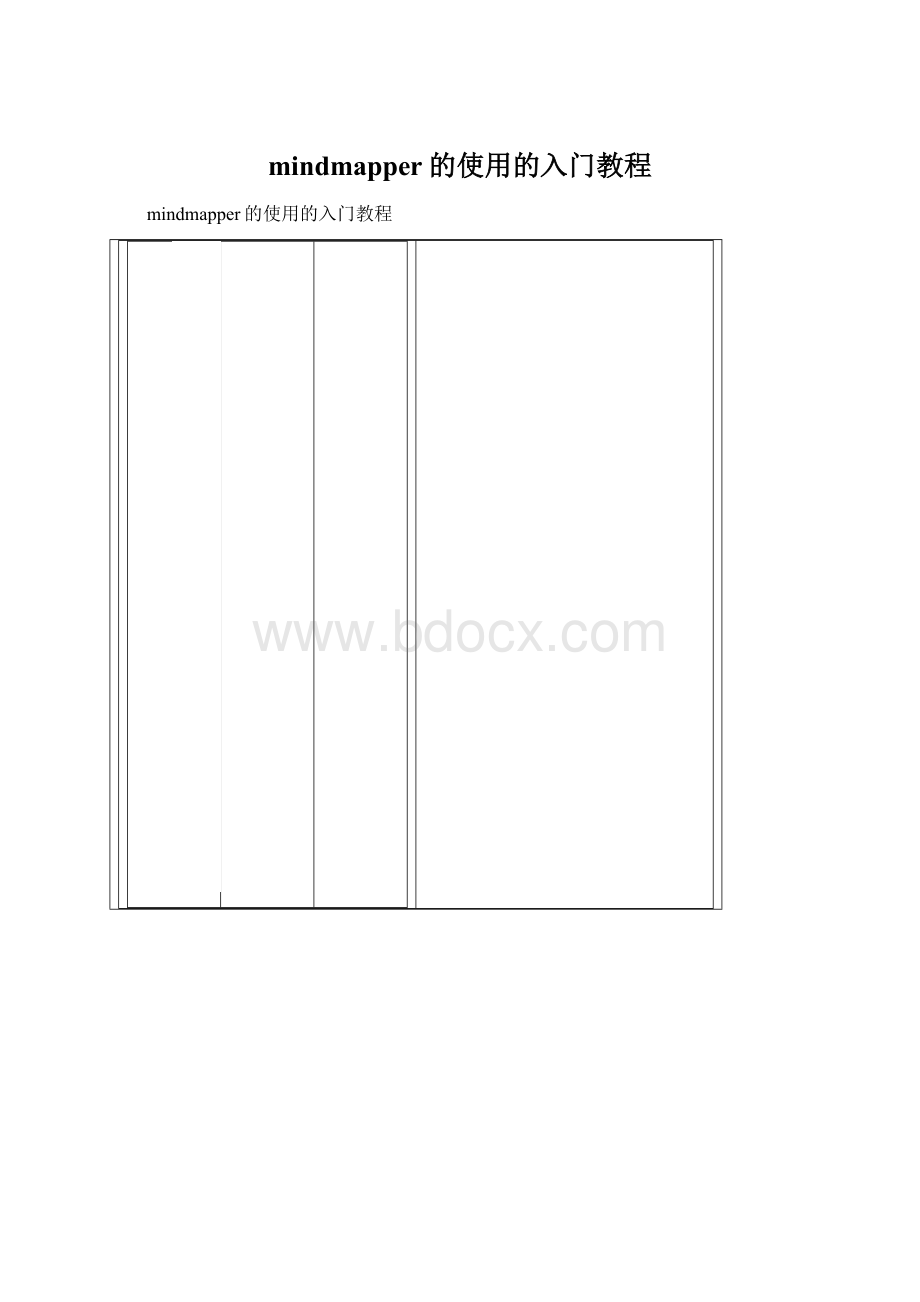
一、开始创建新的Map
1)新建一个map,如图3所示;
gegeoo
3年,11月前增加标注:
入门
mindmapper的使用入门3新建结果如下图4所示。
mindmapper的使用入门42)输入主题的标题;
新建一个map后该标题框为选中状态,这个时候按下回车键“Enter”,即可以输入该主题的标题,如我们输入web2.0,按下回车键“Enter”,即有如下图5所示:
mindmapper的使用入门53)添加子主题
添加子主题就是在原有主题下新加一个分支,这个时候我们只需要选中该主题,然后直接输入新的子主题的名称就可以了,例如我们输入“概念图软件”,如下图6所示:
taike
2年,8月前说:
ss
mindmapper的使用入门6添加多个新的子主题的方法都是一样的,选中原有的主题,然后输入子主题的名称,最后回车键“Enter”即可,例如我们输入Gmail,如下图7所示:
cyzhm
2年前说:
mindmapper的使用入门7附:
在子主题下添加新的子主题,操作也是一样的。
我们选中需要添加新的子主题的子主题,然后输入新的子主题的名称,回车就可以了,如图8所示:
mindmapper的使用入门8二、编辑和移动一个主题
1)编辑主题;
编辑主题的时候只需要选中该主题,然后按下回车键,输入需要修改的名称就可以了,操作很简单。
2)移动主题
移动主题的时候我们需要先选中该主题,然后拖拽到我们想移动到的位置就可以,如下图9所示:
mindmapper的使用入门9学习完如何开始使用Mindmapper之后,我们来看一个例子,关于Mindmapper可以帮助我们来做一些什么,这是一个比较复杂的map,当然也是由前面比较简单的操作得到的,如下图10所示:
mindmapper的使用入门10如图11所示,我们选择其中General中的第一个分支:
ManyusesofMindMapping,得到如图12的例子:
mindmapper的使用入门11
大漠生灵:
英文版的!
mindmapper的使用入门12Mindmapper可以帮助我们做记录、列清单、做演讲展示、决策、解决问题、激发创造力和做计划等等,它有利于我们高效地解决日常工作、学习、生活中的琐事。
图13是一个创造性解决问题的例子。
大漠生灵
3年,9月前增加标注:
mindmapper的使用入门13如何你在制作mindmap的过程中遇到一些细节的问题,你可以求助于mindmapper提供的turtor,如图13所示
mindmapper的使用入门14单击超链接标志,结果如图15所示:
mindmapper的使用入门15这里列举了很多细节的问题,它可以辅助你完成整个map的制作,考虑非常周到的哟!
这只是一个非常简单的软件入门介绍,我们都知道软件和使用和大部分的技能学习都是要靠训练来实现的,就是动手操作。
做简单的教程是我第二次使用该软件,我想,有了基本的入门知识,在后期的使用过程中,我们会对它有更深入的认识。
希望在后期学习的过程中,我们能够互相帮助,把这些小软件的用途挖掘出来,更好地为我们的学习、工作服务!